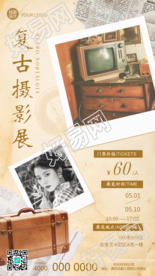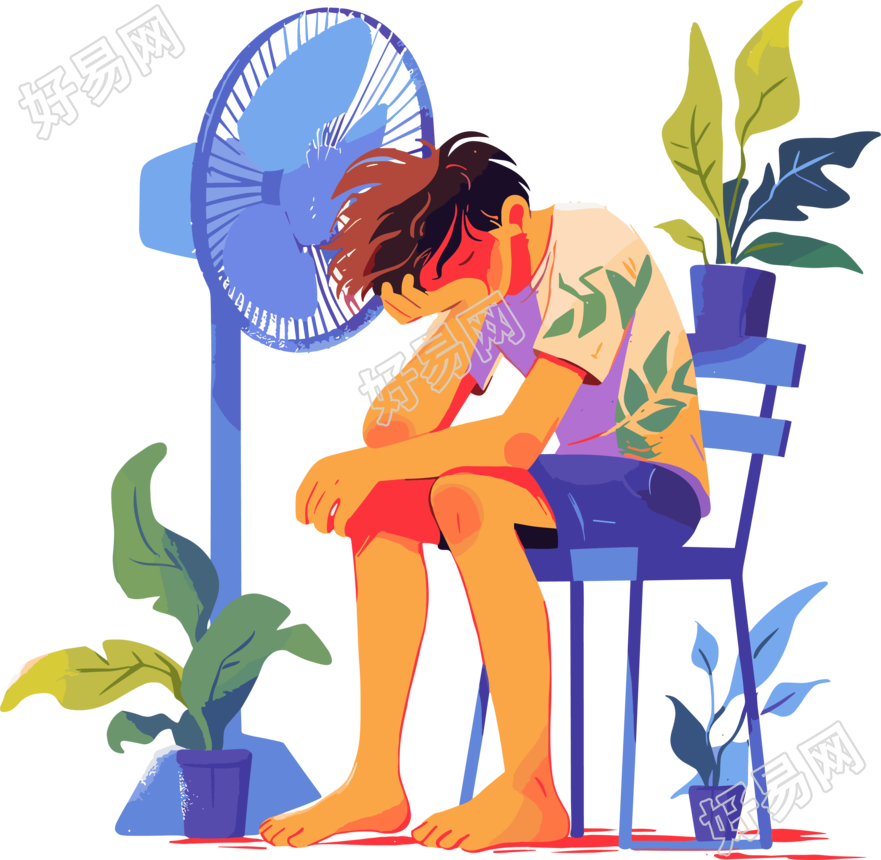illustrator如何设计易拉罐效果海报?
易拉罐大家都见过,但是使用ai软件设计制作出来,想必对于很多ai新手来说是不会的!为了帮助大家学会绘制易拉罐图形,下面就详细的为大家分享了相关的教程,感兴趣的小伙伴不要错过!想要入门提升ai设计的小伙伴,可以看看的ai自学视频课。专业讲师授课,基础讲解+案例实操,更好更快的帮助大家踏步ai设计门~
illustrator设计易拉罐效果海报教程:
1、画三个等宽的矩形,如图对齐摆放。
2、画两个圆,放到右下角,用形状生成器工具将不需要的部分删除,将直角变圆角。
3、右上角也同样处理成圆角。ctrl+a全选,ctrl+G打包成组。
4、将中间的矩形改个颜色,打开3D绕转面板,调整参数得到一个罐子立体效果。
5、打上需要的装饰文字,拖入符号面板,新建符号。
6、在外观面板中点击开3D绕转面板,点击贴图,将做好的符号贴入到高亮面。
7、最终效果如图:
以上就是“illustrator如何设计易拉罐效果海报?”的全部分享了,希望对你有所帮助!大家跟着步骤操作学习起来吧!如果你还要学习更多ai操作技巧的话,就关注,ai更多资讯为你分享!ai自学,除了靠自觉以及个人悟性之外,方法技巧也很重要!跟着的教程走,循序渐进,逐步入门哦!
找企业服务上猪八戒网交付有保障验收再付款
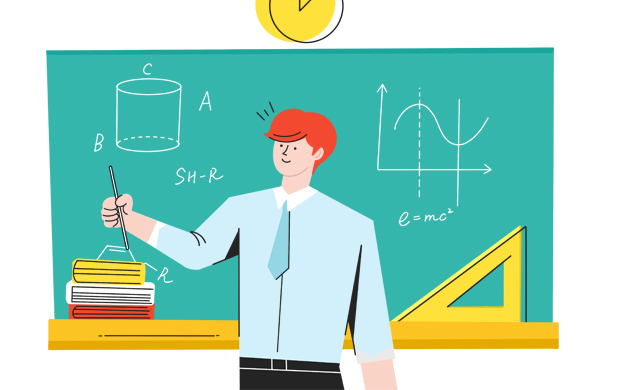
易拉罐做非常好看的手工
易拉罐做非常好看的手工的方法如下:
材料:
易拉罐、剪刀、平口钳子。
操作方法:
1、准备一个易拉罐、一把剪刀、一把平口钳子。
2、先用剪刀在靠近罐底大约一寸的位置划一圈线,这是烟灰缸的高度。
3、再用剪刀将易拉罐上方大约三分之一的部分剪掉。
4、用剪刀将划线以上的部分剪成均匀的细条,细条的宽度大约一公分左右。
5、在划线处,用钳子将所有的细条全部按平。
6、先用钳子将一个细条沿着易拉罐的边缘向右侧折过去。
7、中间隔开三个细条,将第五个细条再向右折过去,这第五个细条正好压在第一个细条的末端。
8、用同样的方法将第一圈细条折好。
9、第一圈细条折好后,接着折第二圈、第三圈,直到折到最后一个细条。
10、将最后一个细条依然向右折,然后插进相邻的一个细条下面,压好,一个漂亮又好看的烟灰缸就做好了。
手工制作的意义和作用:
第一、手工活动是探索求知的一个途径,是促进大脑发育的活动,动手做得越多,能够学到的东西就越多。
第二、手工能够为孩子带来精细动作能力的锻炼,也就是思维意识和肌肉运动的统一协调。 从粗略的手工到精细的手工的进步过程,让孩子的动手能力循序渐进的提高,通过做手工能够让孩子更精准的控制自己的动作。
第三、不只是生理层面的作用,手工活动对人的综合能力和心理健康更加重要。手工活动能够培养孩子的观察力、创造力、想象力。
孩子会在手工的过程中逐渐养成细心观察周围事物的习惯,越来越精准地抓住事物的特征。孩子从模仿到创作的手工活动,正是创造力不断提升的过程。在观察现实事物与创造想象事物的过程中,丰富了孩子头脑中的连接,创意正是由此产生的。
第四、手工活动能够培养孩子的自信心和自我认知。正确引导孩子动手动脑解决手工活动中遇到的问题,使孩子体验付出后取得的成功,感知自己的能力,增强自信。同时孩子在活动中更加清楚自己与自然界的关系,人与自然的和谐。
第五、做手工能够让人变得更加乐观积极,生活充满乐趣。手工活动会自然地带来丰富的故事环境创设,在这样的环境中,孩子更容易排解各种不良情绪,每次手工活动相当于一次小规模地实现理想的历程,过程中充满各种因素,让孩子体验了丰富的场景,带来更乐观的生活态度。

怎么用ps合成切开的易拉罐和橙子海报效果图?
学习PS合成是ps学习过程中的一个阶段步骤,很多小伙伴在学习操作过程中,会发现自己ps合成制作的效果一点都不炫酷,也都不写实!那么ps怎么合成才能让人眼前一亮呢?下面我们就以ps合成切开的易拉罐和橙子海报效果图为教程教大家!对ps感兴趣,想自学的小伙伴,请注意:精选331套ps系统自学课,包括999+课程小节,综合全面带领学习ps软件功能及案例实操!知识点丰富,动手实践掌握快!赶紧了解了解~
用ps合成切开的易拉罐和橙子海报效果图的教程:
1、打开软件PS,新建画布【1080*660】,添加素材【易拉罐】,添加【蒙版】,使用【钢笔工具】选择易拉罐上半部分,点击【减去顶层形状】,使用【钢笔工具】绘制易拉罐立体感,调整【填充色】。
2、使用【P】钢笔工具通过锚点调整【易拉罐】边缘的形状,添加【橙子】,添加【蒙版】,【Ctrl+T】自由变换调整位置大小。
3、添加素材【叶子】和【眼镜】,添加【蒙版】,使用【画笔工具】和【吸管工具】绘制眼镜与橙子之间的画面细节,具体
4、使用【P】钢笔工具绘制【手臂】,通过调整【锚点】改变【手臂】的位置形状。然后添加【手臂】图层模式的【斜面和浮雕】。
5、添加素材【橘子色】到手臂中,【Ctrl+Alt+J】创建剪贴蒙版,添加【材质】到易拉罐内壁,选择【编辑】-【操控变形】改变形状,【Ctrl+T】自由变化调整位置大小。
6、使用画笔工具】和【吸管工具】绘制易拉罐内部的凸起效果,绘制【阴影】部分,调整【Ctrl+M】曲线。然后调整易拉罐内壁的【Ctrl+U】色相饱和度。
7、使用【画笔工具】和【吸管工具】绘制橘子高光部分的效果,调整【Ctrl+M】曲线。然后使用【画笔工具】绘制橘子与易拉罐之间的【阴影】部分,调整【羽化】。
8、调整曲线,使用【画笔工具】绘制易拉罐外壁的高分细节部分。然后使用【G】渐变调整背景的光源效果,调整背景的【Ctrl+M】曲线。
9、使用【G】渐变调整背景周围明显效果,使用【画笔工具】绘制易拉罐整体的阴影部分。添加【文案内容】,【Ctrl+Alt+Shift+E】盖印图层,添加【滤镜】-【CameraRaw滤镜】。
最后我们来完善画面细节,完成绘制,这个橙子合成效果就完成啦。
以上就是关于“怎么用ps合成切开的易拉罐和橙子海报效果图?”的文章内容分享了,怎么样?看完是否学到了呢?更多ps合成技巧尽在!ps软件绘图、后期都是相当不错的!如果你想成为ps大神独立设计制作炫酷图像效果,那么专业的学习就很有必要了!来,即刻展开专业系统学习吧!
找企业服务上猪八戒网交付有保障验收再付款